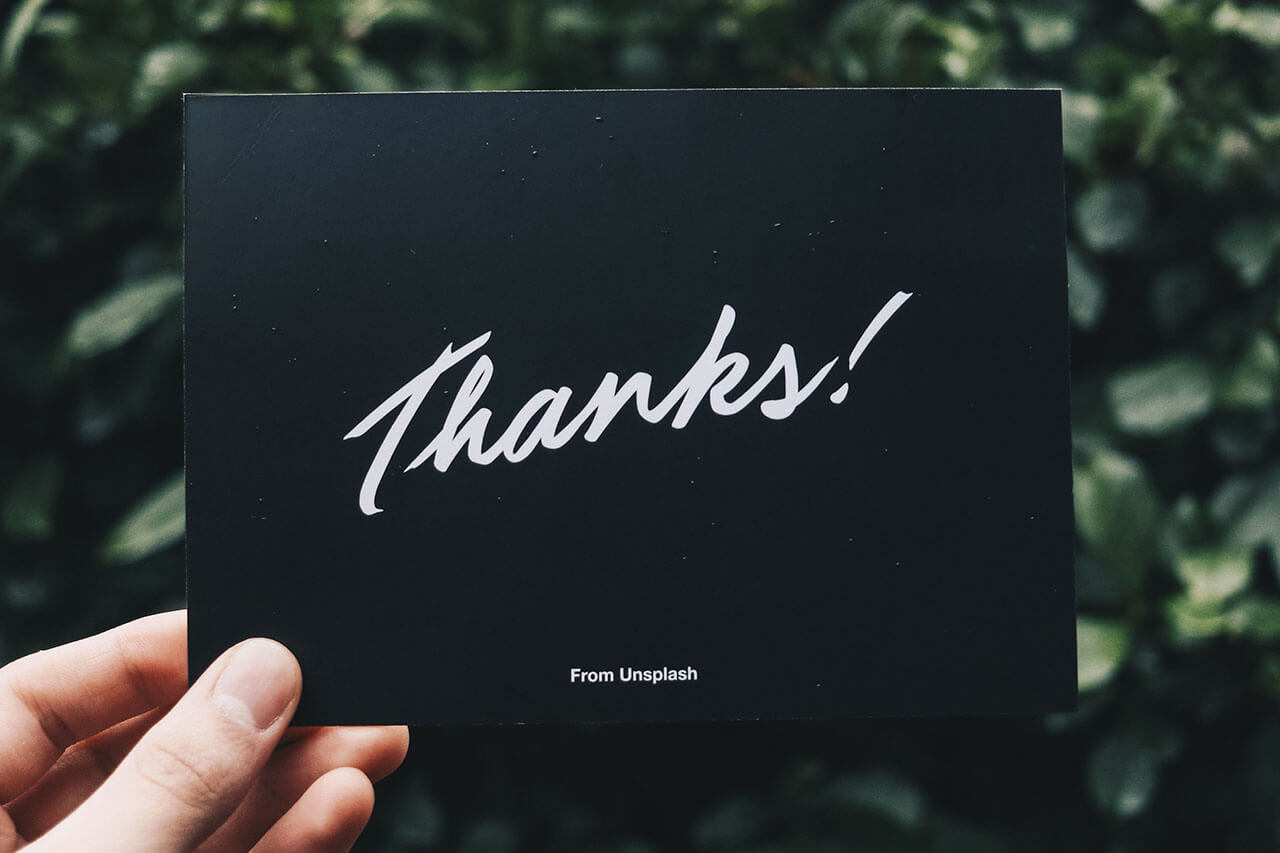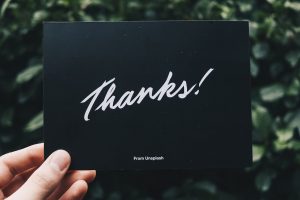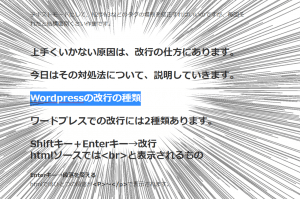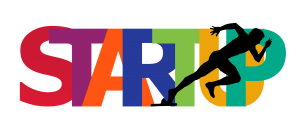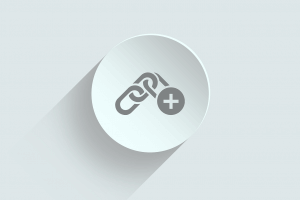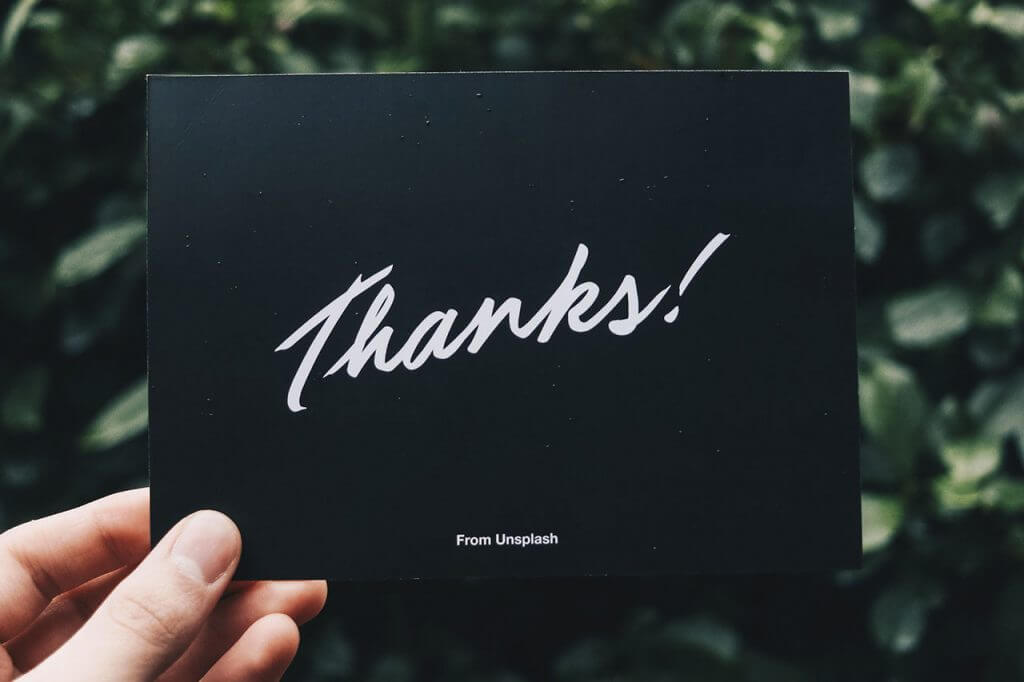
こんにちは、斉藤です。
メルマガ登録などのサンキューページ、みなさん用意していますか?
サンキューページというのは、例えばこんなもの。
→https://i-design-web.com/fashion-mailmagazine-complete
上記はメルマガ登録後に表示されるサンキューページで、先日わたしが作ったものです。
サンキューページはサンクスページとも呼ばれます。
サンクスページとは、インターネット上のサービスを完了した際に表示されるページのことです。具体的には、商品を購入したときの「お買い上げありがとうございます」のページや会員登録を完了したときの「会員登録ありがとうございます」のページなど、顧客に感謝の意を示すページを指します。
出典:ferret サンクスページ
なくても困らないものですし、個人サイトではしっかり作りこんでいる人をあまり見ません。
でも、ユーザー体験の向上、次のアクションを促す、到達率を上げる(メルマガの場合)など、設置しておくメリットは大きいです。
わたしの作ったサンキューページでは別メルマガの案内を載せていますが、メルマガ登録ついでにこちらのメルマガにも登録してくれる人が思ったより多くて、サンキューページの効果を感じています。
お申し込みや登録フォームを置いている人はぜひ設置しておきましょう◎
サンキューページに入れたい内容
サンキューページに最低限入れたいのは、お礼のメッセージと、メールが届かない人や場合のフォロー。それから次のアクションを促す内容。
- メルマガ登録やLINE@の登録
- Facebookページのフォロー
- 各種SNSのフォロー
- ブログ記事やサービスへの誘導
- 動画の埋め込み→フォロー
こんなところでしょうか。
登録・購入直後は「行動」に対する心理的なハードルが下がっているため、ここで次のアクションを促すのは効果的です。
サンキューページの設定方法
サンキューページの設定方法は、使用しているメルマガスタンドによって異なります。
この記事では、わたしの使っているメルマガスタンド「アスメル」の設定方法をお伝えしていきますね。
月間配信数、顧客リスト数、シナリオ数が無制限のステップメール「アスメル」
ステップ1:サンキューページ(受付完了ページ)を作ります。
まず、Wordpressでサンキューページ用の固定ページを作ります。
使用しているテーマによってはLP用のデザインが用意されているので、LP向けのレイアウトで作ってもらうとそれっぽくなります。
サンキューページの例で紹介したページはaffingerで作っています。
ステップ2:アスメルに設定する
作ったページのURLをアスメルに設定します。
アスメルにログインをして、メルマガ→サンキューページを設定したいメルマガの「設定」をクリック。
「基本設定の編集」をクリック。
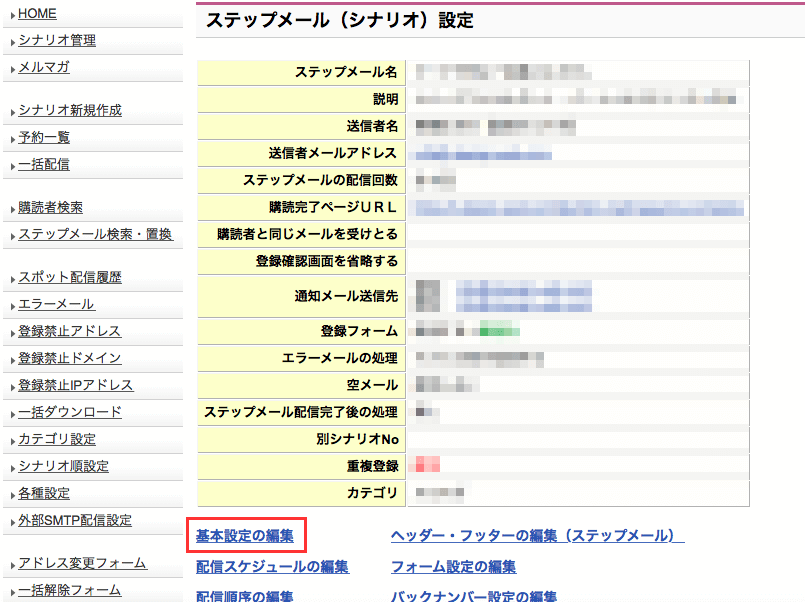
購読完了ページURLにURLを入力してページ下部の「設定」をクリックして保存します。
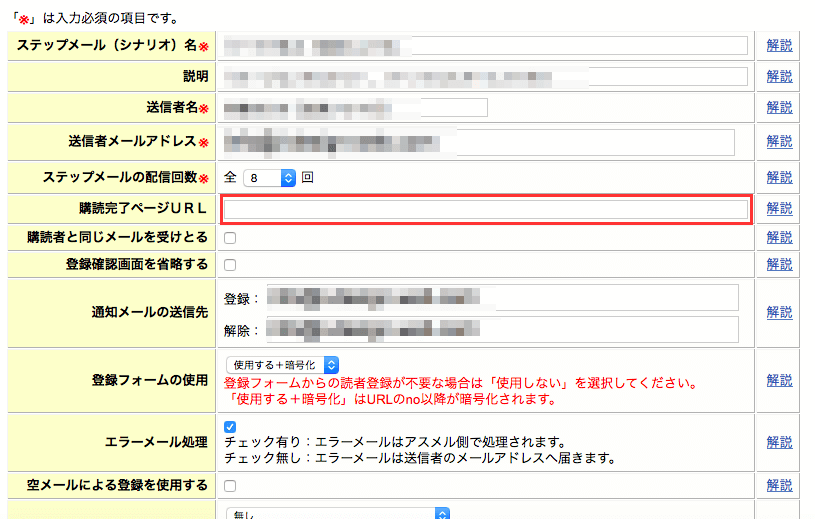
これで、フォームから送信した人にサンキューページが表示されるようになりました。
効果的なサンキューページの作り方まとめ
お申し込みや登録といったアクションをおこしてくれた人はあなたに興味のあるユーザーです。
完了ページは通常離脱ページになりますが、そのまま離脱をさせるではなく、次のアクションを促したりメルマガを届けやすくしたり、ぜひ工夫をしてみてください。